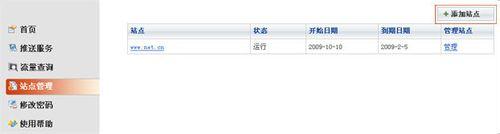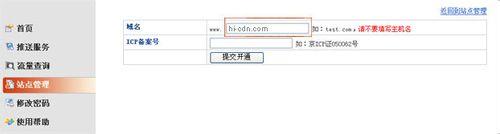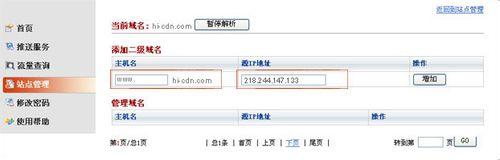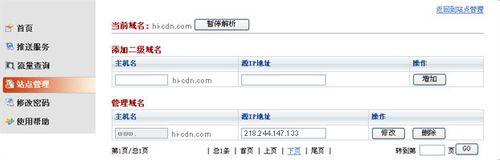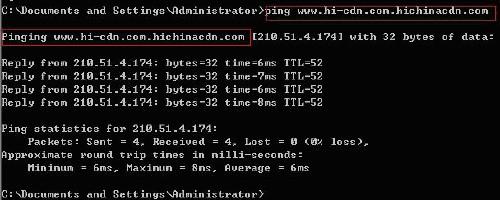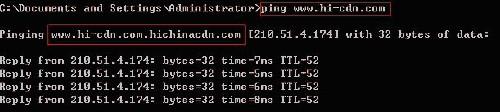我們以被加速的站點域名tuiq.net為例,講解如何使用CDN管理面板。下面文中的截圖中的紅色長方框均是手工編輯上,用於提示需要操作或者需要注意的地方。
方法/步驟
點選站點管理中的新增站點
新增域名的主體
新增二級域名
IP地址框填入該二級域名指向的IP地址,然後點選增加這個按鈕,結果如下圖:
當出現上面的結果時,即表明域名已經加入CDN系統中。
CDN準備就緒。
完成上述操作後,在windows的命令列視窗中執行ping tuiq.net.hichinacdn.com,
注: 要ping的這個域名是 原來的域名+ .hichinacdn.com,例如要加速的域名是tuiq.net,則要ping tuiq.net.hichinacdn.com;原域名是tuiq.net,則要ping的域名是tuiq.net.hichinacdn.com
出現如下結果時(可以解析到IP地址,具體什麼IP不限,不需要侷限於截圖中的IP地址,只要能出現一個IP即可),表明CDN系統已經準備完畢。
修改tuiq.net域名的指向。
這是最關鍵的步驟,請認真閱讀下面的文字,來進行正確操作。這一步獨立於萬網的CDN系統,需要使用者進入自己域名服務商提供的域名解析介面。
登入管理tuiq.net域名解析的介面(萬網的域名管理面板是diy.hichina.com)後, 修改tuiq.net域名的指向,用CNAME記錄型別指向tuiq.net.hichinacdn.com,即指向原域名加上 .hichinacdn.com
以萬網的域名解析系統修改tuiq.net為例,tuiq.net被CNAME指tuiq.net.hichinacdn.com後,結果截圖如下
如果原先已經有tuiq.net這個域名的A記錄,需要先刪除,然後才能新增CNAME記錄。
修改後約4個小時方可生效,生效後CDN即可工作,請耐心等待。
這個步驟,生效標誌是ping tuiq.net,可以看實際上在pingtuiq.net.hichinacdn.com, 截圖如下:
推送服務。
因為CDN通過快取網站頁面來達到加速效果,所以網站原有的靜態頁面和圖片如果更新後,CDN快取的頁面不會立即更新(靜態文字1~2天后才會更新,圖片1周後才會更新),如果需要馬上更新,可以使用CDN控制面板裡面的頁面推送服務。
用URL推送服務,手動輸入要更新的網頁,點選推送後,即可以立刻重新整理該網頁。
如果需要更新的網頁數目太多,也可以用目錄推送,輸入需要重新整理的網站目錄,點選推送即可統一重新整理。
需要留意的是,如果用目錄推送來重新整理,則會有延遲。因為目錄推送集中在凌晨時統一執行,這樣第二天才能看到重新整理後的頁面。
注意:動態網頁例如*.asp,*.aspx,*.jsp,*.php等頁面預設是不被CDN快取的,所以這些頁面更新時不需要使用URL重新整理,網站的使用者能直接看到其最新頁面。